Lightroom είναι ένα ισχυρό εργαλείο που προσφέρει στους φωτογράφους και τους επαγγελματίες της επεξεργασίας εικόνας μια τεράστια γκάμα επιλογών για την επεξεργασία φωτογραφιών. Ένα από τα πιο χαρακτηριστικά εργαλεία είναι η βούρτσα διόρθωσης. Αυτή η βούρτσα σου επιτρέπει να κάνεις στοχευμένες προσαρμογές σε συγκεκριμένες περιοχές μιας εικόνας, χωρίς να επηρεάζεις ολόκληρη τη λήψη. Σε αυτόν τον οδηγό θα μάθεις πώς να χρησιμοποιείς τη βούρτσα διόρθωσης αποτελεσματικά για να δώσεις την τελική πινελιά στην εικόνα σου. Ας μπούμε κατευθείαν στις λεπτομέρειες!
Σημαντικότερα ευρήματα
- Η βούρτσα διόρθωσης στο Lightroom επιτρέπει στοχευμένες προσαρμογές σε συγκεκριμένες περιοχές εικόνας.
- Μπορείς να προσαρμόσεις το μέγεθος και την ένταση της βούρτσας για να επιτύχεις διάφορα εφέ.
- Είναι σημαντικό να κατανοήσεις τις βασικές ρυθμίσεις και τις πρόσθετες επιλογές της βούρτσας διόρθωσης για να εκμεταλλευτείς πλήρως τις δυνατότητές της.
- Εφέ όπως η φωτεινότητα, το χρώμα και η ευκρίνεια μπορούν να εφαρμοστούν με ακρίβεια σε συγκεκριμένες περιοχές.
Οδηγός βήμα-βήμα
Βήμα 1: Επιλογή της βούρτσας διόρθωσης
Για να χρησιμοποιήσεις τη βούρτσα διόρθωσης στο Lightroom, επιλέγεις πρώτα τη βούρτσα διόρθωσης από τη δεξιά εργαλειοθήκη ή χρησιμοποιείς τη συντόμευση "K" στο πληκτρολόγιό σου. Μόλις κάνεις κλικ στη βούρτσα διόρθωσης, δεν θα παρατηρήσεις πολλές αλλαγές στο interface, καθώς φαίνεται πολύ παρόμοιο με τα εργαλεία για Gradient ή Radial φίλτρα.
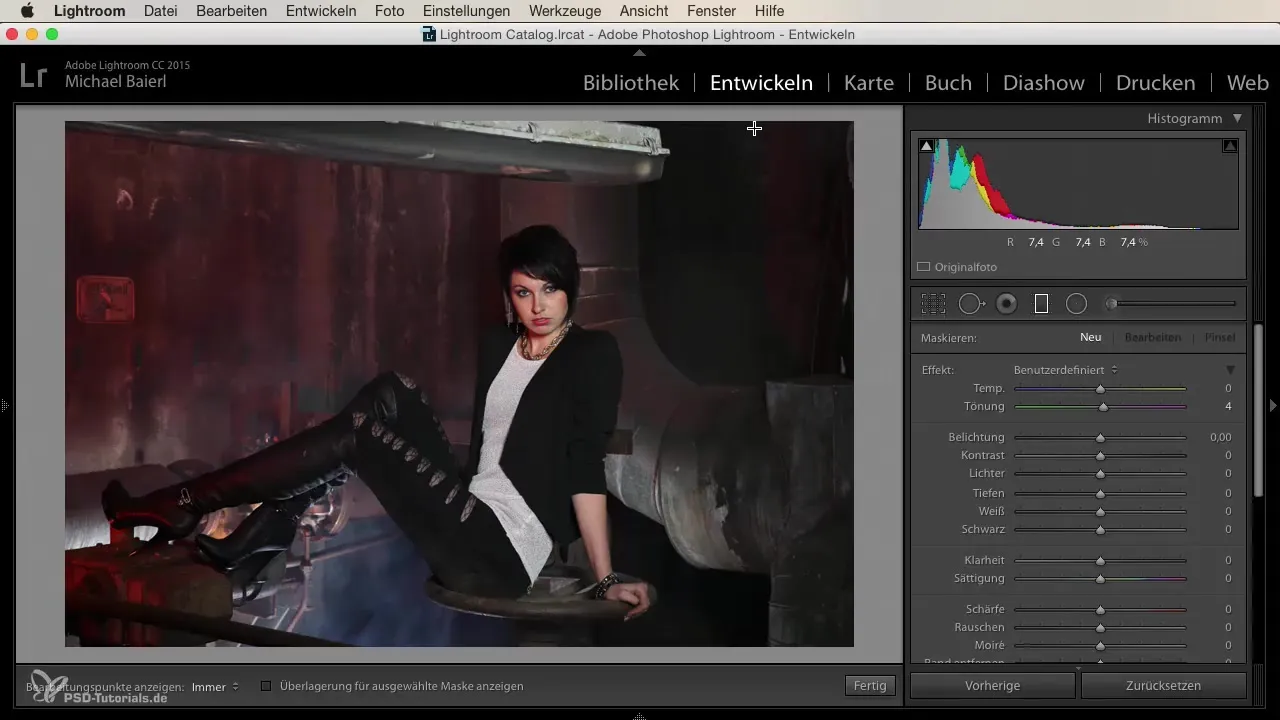
Βήμα 2: Προσαρμογή μεγέθους και ρυθμίσεων της βούρτσας
Πριν αρχίσεις να ζωγραφίζεις με τη βούρτσα, θα πρέπει να προσαρμόσεις το μέγεθος της βούρτσας. Εδώ μπορείς επίσης να καθορίσεις την ένταση της βούρτσας, την απαλότητα των άκρων και άλλες ρυθμίσεις που θα σε βοηθήσουν να εργαστείς με ακρίβεια. Βεβαιώσου ότι η επιλογή σου ταιριάζει στην περιοχή που θέλεις να επεξεργαστείς.
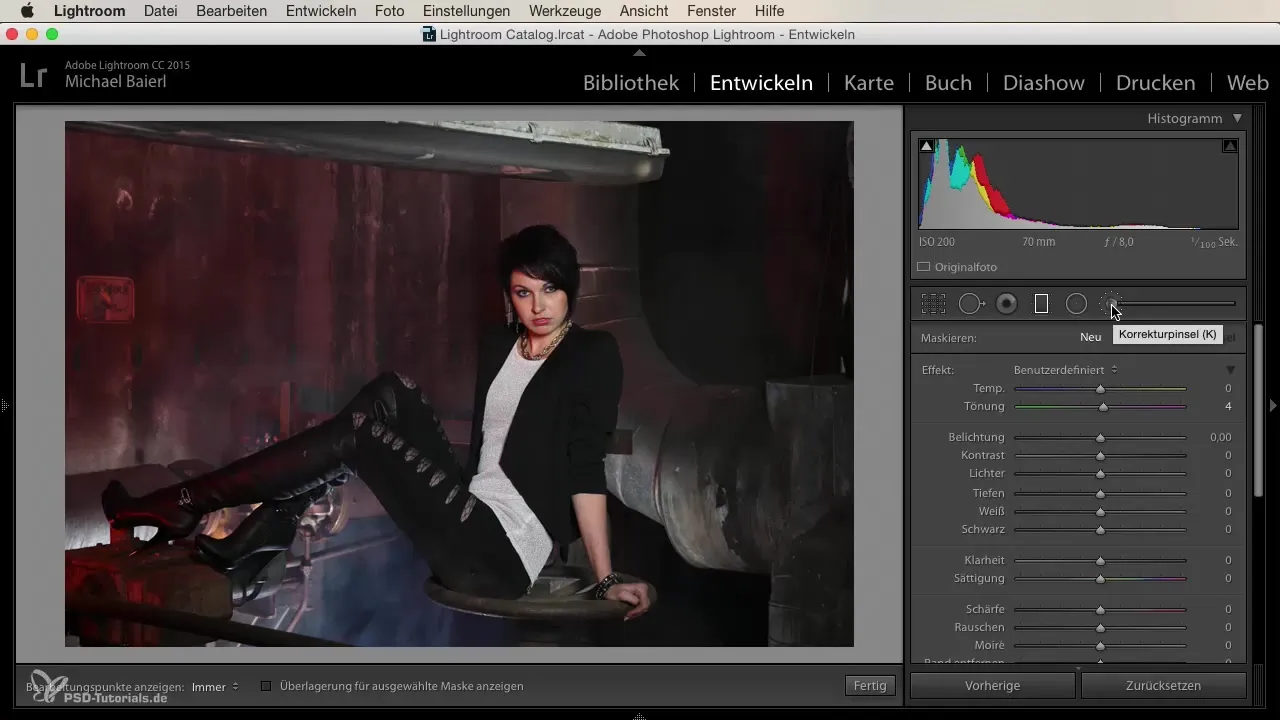
Βήμα 3: Κάνε προσαρμογές
Τώρα γίνεται ενδιαφέρον. Άρχισε να ζωγραφίζεις πάνω στην περιοχή που θέλεις να επεξεργαστείς. Η βούρτσα διόρθωσης μπορεί να εφαρμόσει διάφορες προσαρμογές όπως φωτισμό, μείωση κορεσμού ή αλλαγές στην ευκρίνεια. Μπορείς να το φανταστείς όπως ένα χρώμα: ό,τι βάζεις μέσα καθορίζει το αποτέλεσμα.
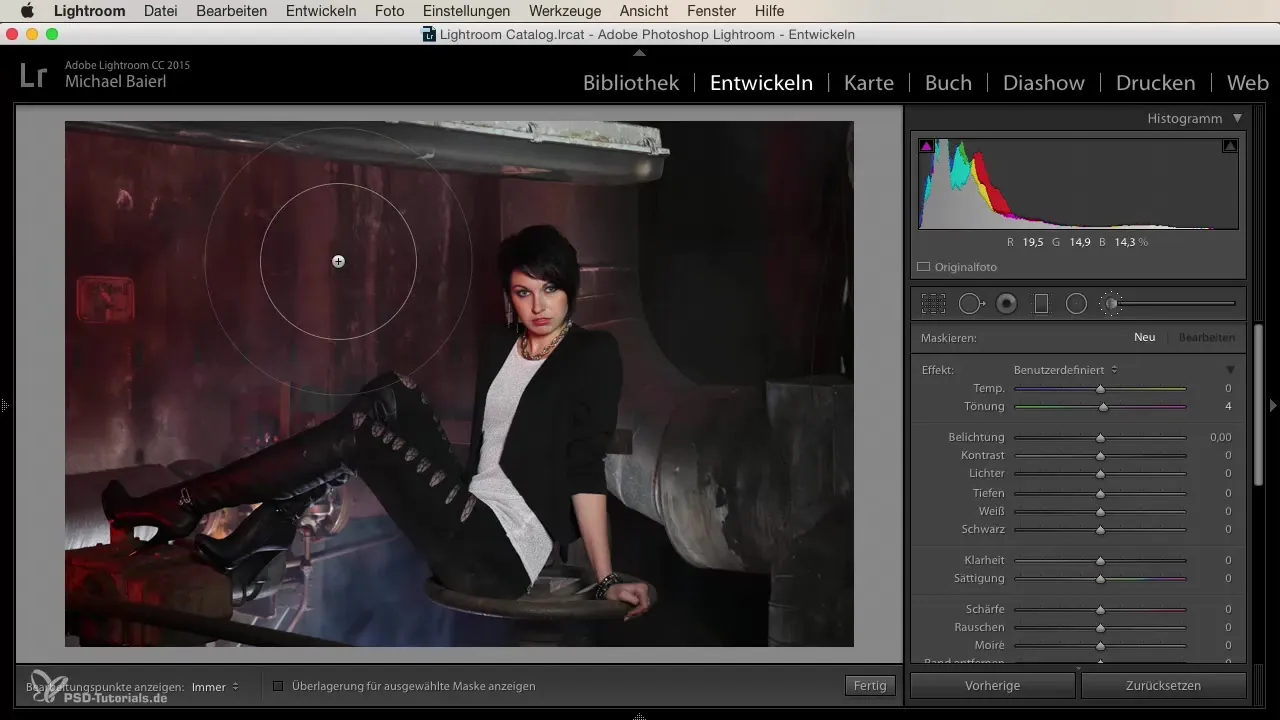
Βήμα 4: Οπτικοποίηση των πινελιών
Για να δεις πού έχεις ήδη ζωγραφίσει, ενεργοποίησε τη μάσκα. Το Lightroom θα σου δείξει τις επεξεργασμένες περιοχές με μια κόκκινη επικαλυπτική εικόνα. Αυτό σε βοηθά να αναγνωρίσεις αν έχεις καλύψει την επιθυμητή περιοχή ή αν χρειάζονται διορθώσεις.
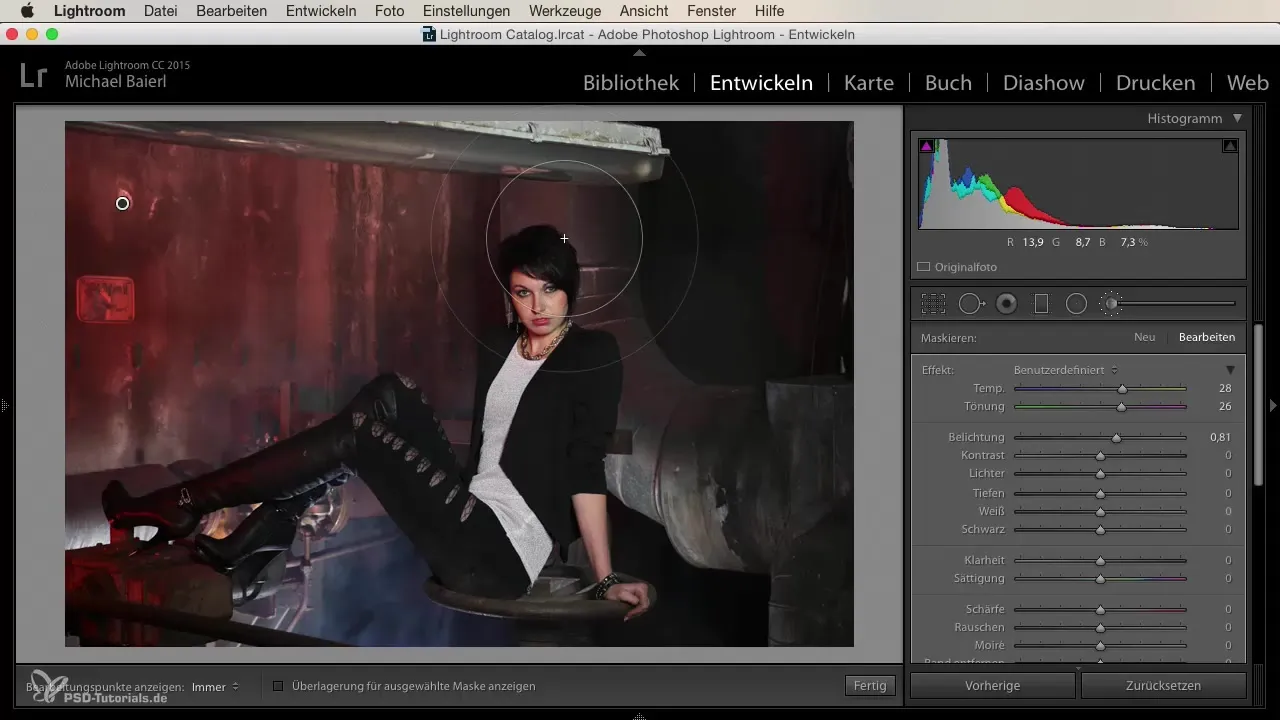
Βήμα 5: Ενίσχυση εφέ
Μπορείς να ενισχύσεις τα εφέ μέχρι το όριο για να επιτύχεις την επιθυμητή εμφάνιση. Πειραματίσου με τους ρυθμιστές φωτεινότητας, αντίθεσης και θερμοκρασίας χρώματος για να ενισχύσεις ή να τροποποιήσεις το εφέ, μέχρι η όρασή σου να βγει στην επιφάνεια.
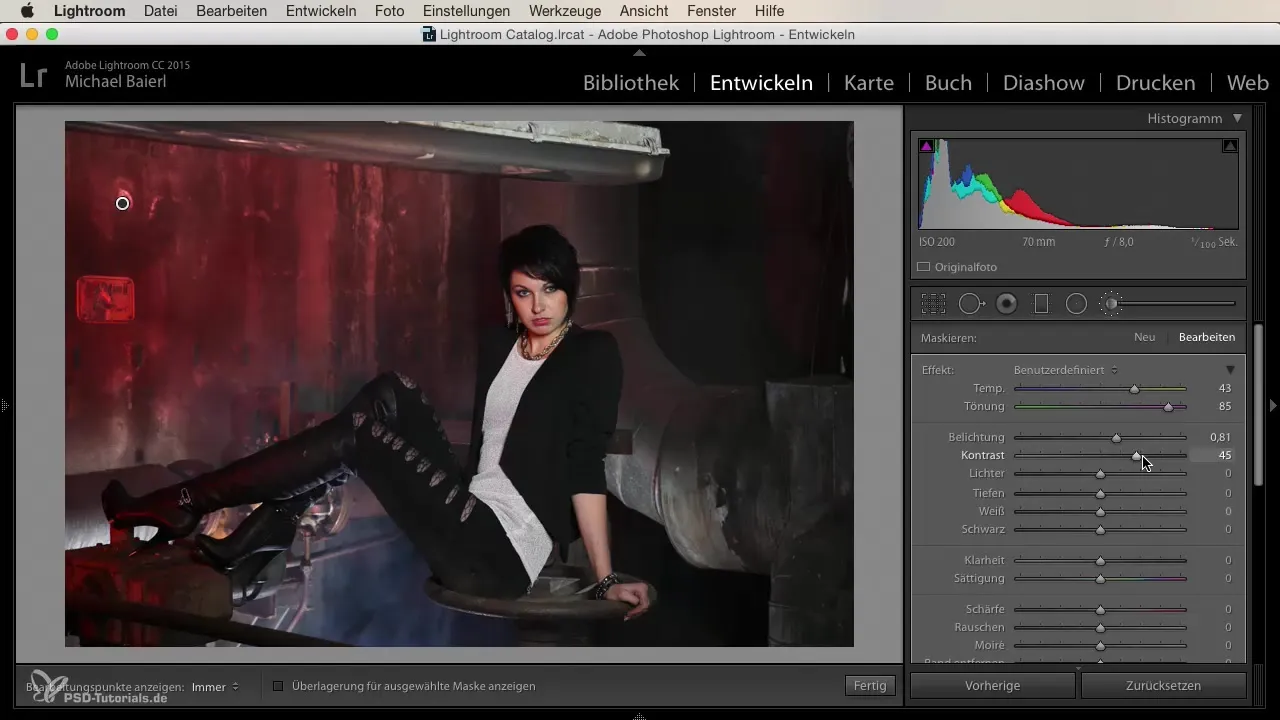
Βήμα 6: Προσθήκη επιπλέον πινελιών
Αν έχεις τελειώσει με μια πινελιά, μπορείς να δημιουργήσεις μια νέα βούρτσα για να επεξεργαστείς άλλες περιοχές. Μια καλή τεχνική είναι να χρησιμοποιήσεις παρόμοιες ρυθμίσεις και να τις προσαρμόσεις ελαφρώς. Αυτό σου δίνει συνεπή αποτελέσματα και επιτρέπει ταχύτερη επεξεργασία.
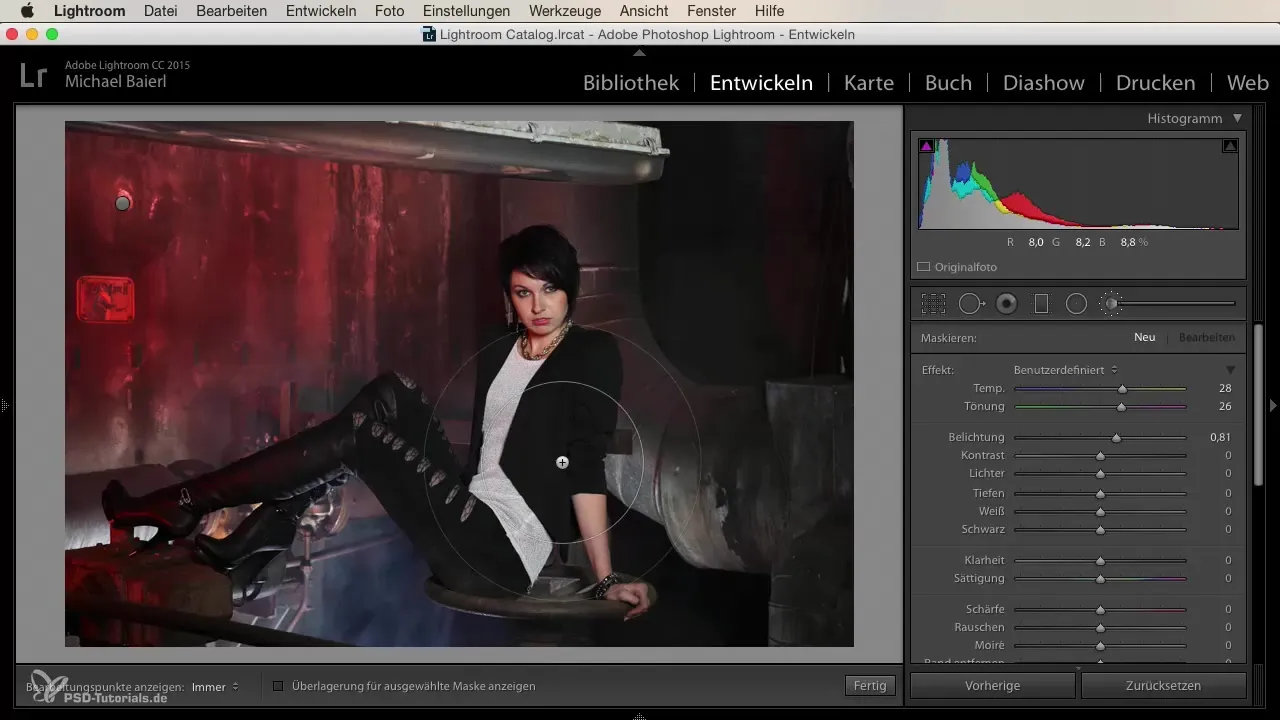
Βήμα 7: Ρύθμιση της ευκρίνειας και της καθαρότητας
Ένα ενδιαφέρον αποτέλεσμα που μπορείς να επιτύχεις με τη βούρτσα διόρθωσης είναι η αύξηση της καθαρότητας ή της ευκρίνειας σε συγκεκριμένες περιοχές. Ρύθμισε όλες τις τιμές στο μηδέν και αύξησε συγκεκριμένα την καθαρότητα για να απογειώσεις υφές που προσθέτουν βάθος στην εικόνα σου.
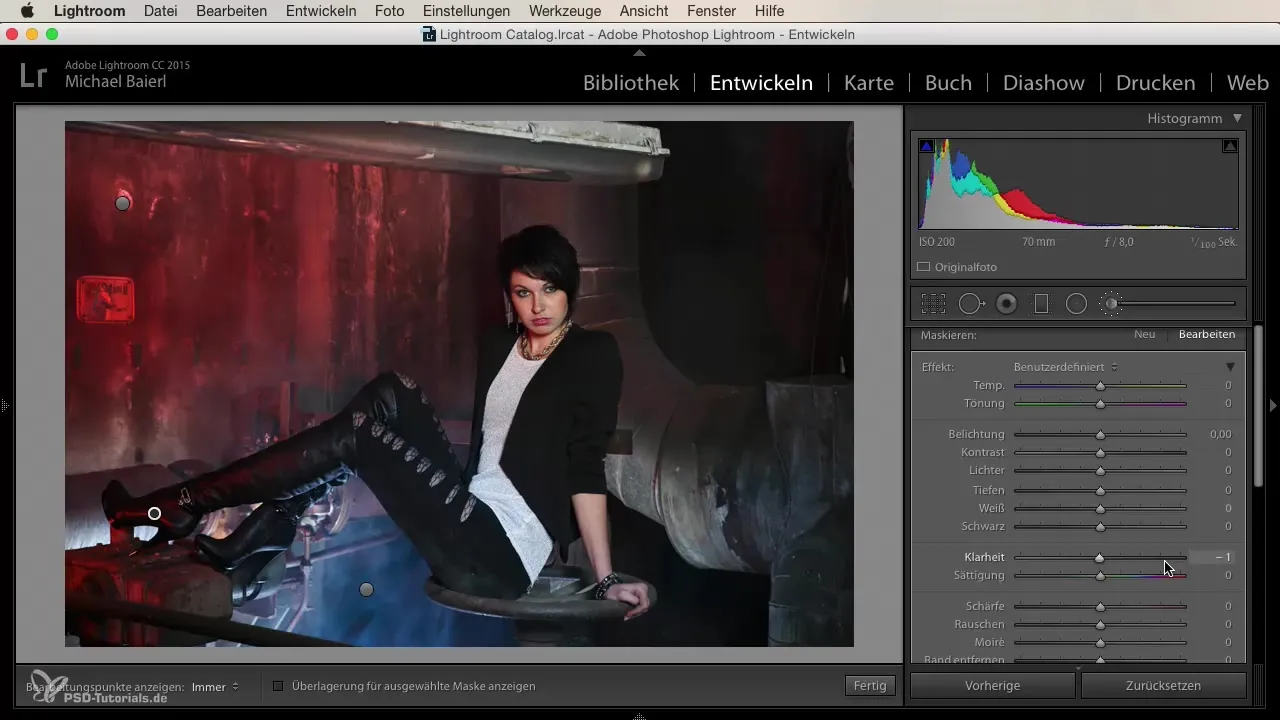
Βήμα 8: Δοκιμή παραλλαγών
Αν θέλεις να δημιουργήσεις μια εντυπωσιακή εμφάνιση, δοκίμασε διάφορες παλέτες χρωμάτων και στυλ. Μπορείς επίσης να ρυθμίσεις την έκθεση του φόντου ή τη θερμοκρασία, ώστε να βελτιστοποιήσεις τη διάθεση της εικόνας.
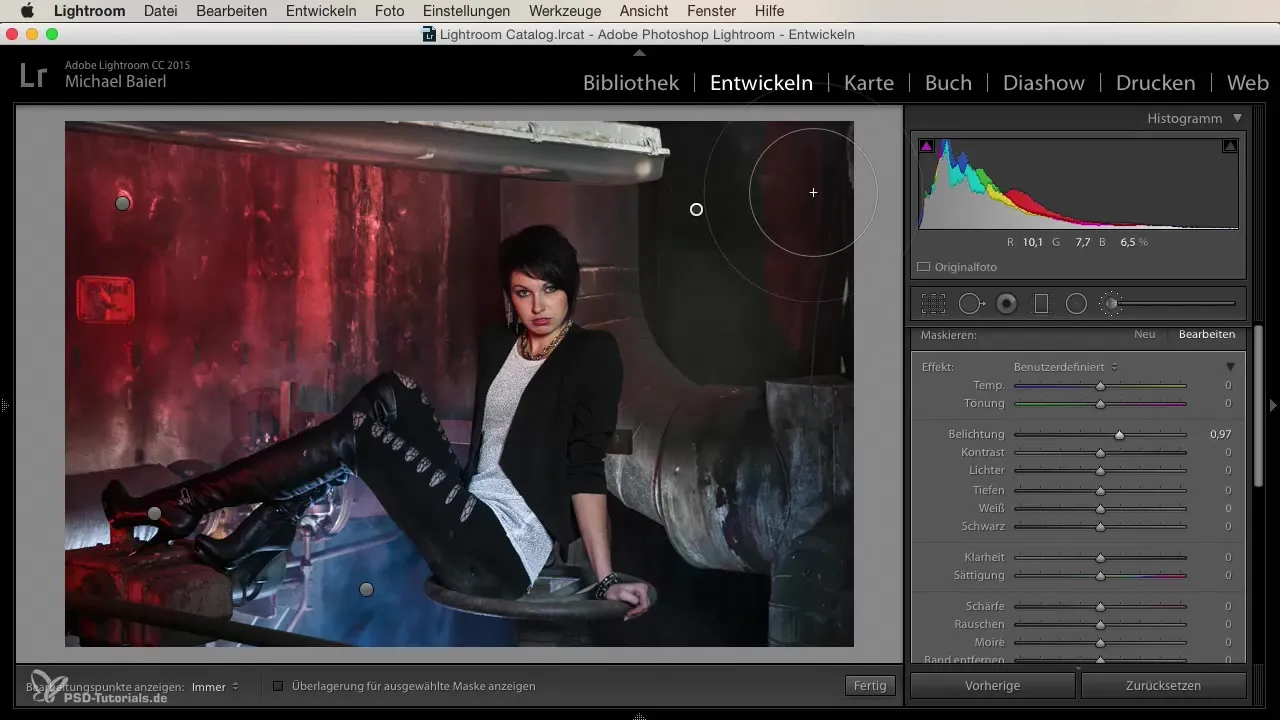
Βήμα 9: Επεξεργασία τοπίων
Η βούρτσα διόρθωσης μπορεί επίσης να χρησιμοποιηθεί για τοπιογραφίες. Αν θέλεις, για παράδειγμα, να σκουρύνεις και να κάνεις πιο μπλε τον ουρανό, μπορείς να ζωγραφίσεις πάνω του. Τέλεια επίδραση: τα σύννεφα προβάλλουν καλύτερα και η εικόνα αποκτά βάθος.
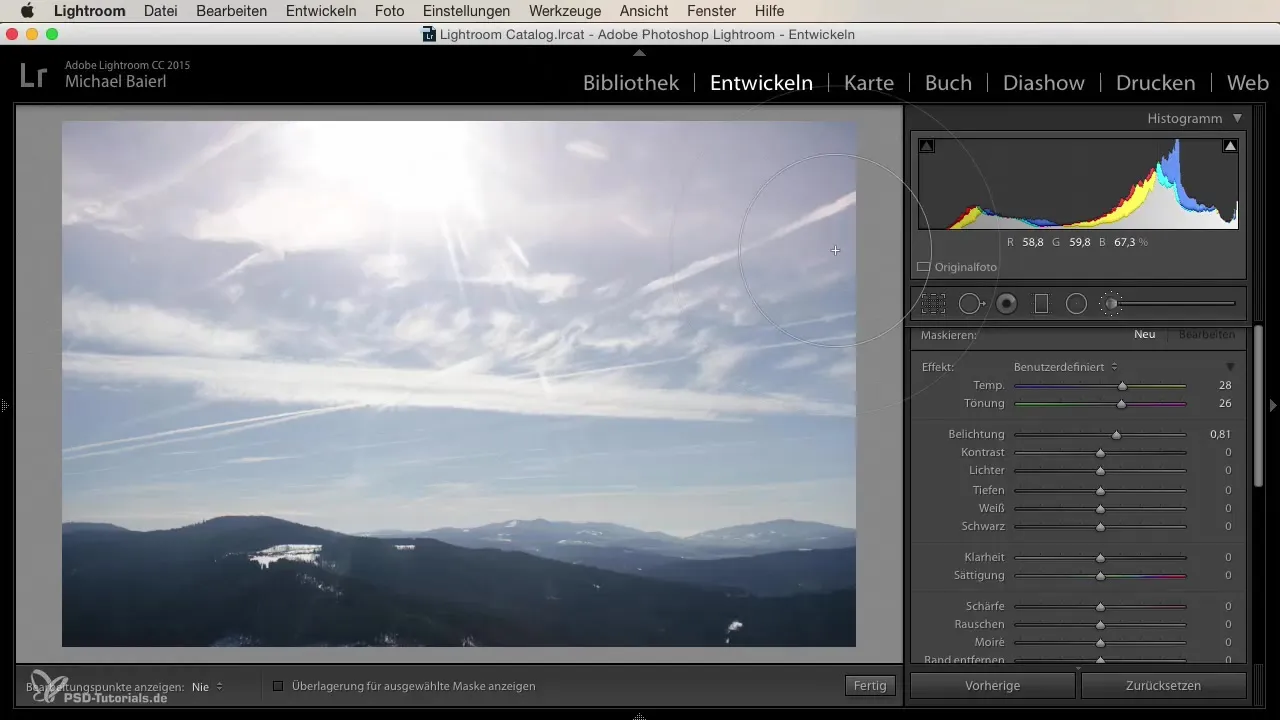
Βήμα 10: Ολοκλήρωση της επεξεργασίας
Μόλις είσαι ικανοποιημένος με την επεξεργασία σου, μπορείς να αποθηκεύσεις την εικόνα ή να προχωρήσεις σε επιπλέον ρυθμίσεις αν χρειαστεί. Συνεχίστε να πειραματίζεστε μέχρι να πετύχεις το τέλειο αποτέλεσμα. Η βούρτσα διόρθωσης σου προσφέρει απεριόριστες δυνατότητες να εκφράσεις τη δημιουργικότητά σου.
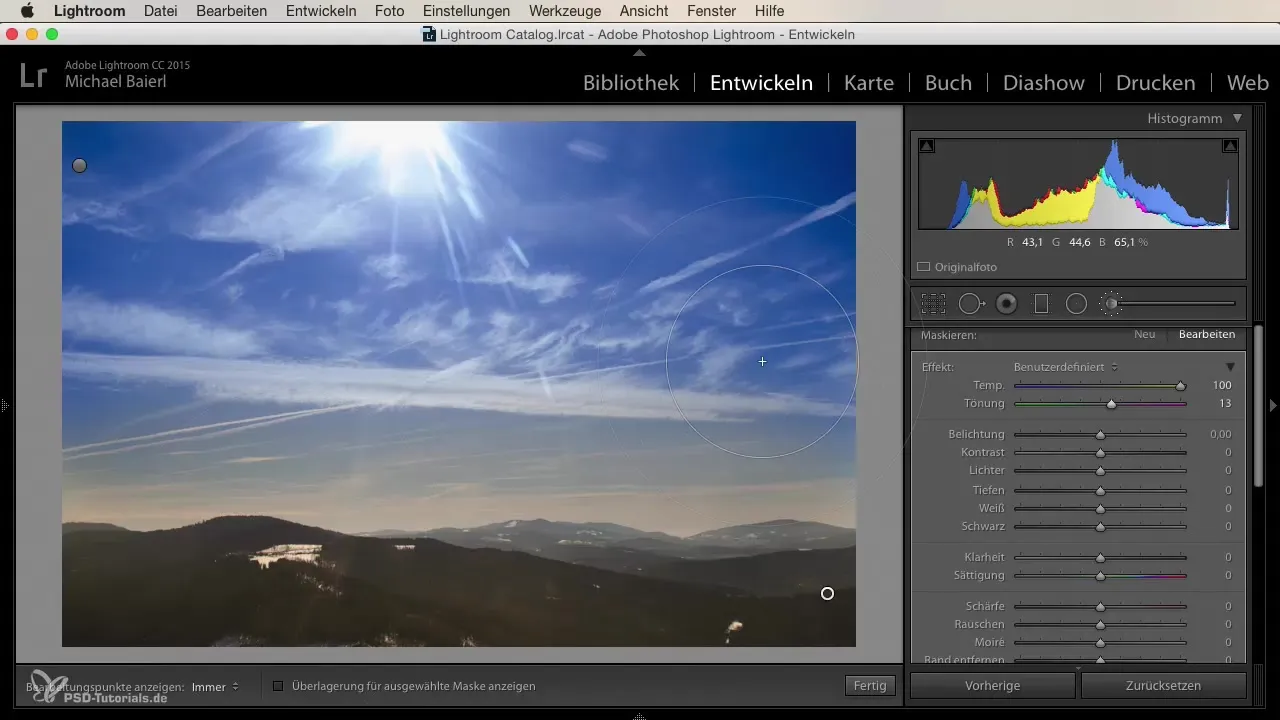
Περίληψη
Η βούρτσα διόρθωσης στο Lightroom είναι ένα πολυδιάστατο εργαλείο που σου επιτρέπει να κάνεις ακριβείς προσαρμογές σε συγκεκριμένες περιοχές μιας εικόνας. Προσαρμόζοντας το μέγεθος της βούρτσας, την καθαρότητα και την ευκρίνεια μπορείς να πετύχεις εντυπωσιακά αποτελέσματα. Πειραματίσου χωρίς φόβο και ανακάλυψε τις συναρπαστικές επιλογές που σου προσφέρει η βούρτσα διόρθωσης!
Συχνές ερωτήσεις
Πώς μπορώ να ανοίξω τη βούρτσα διόρθωσης στο Lightroom;Μπορείς να ανοίξεις τη βούρτσα διόρθωσης κάνοντάς κλικ στο σύμβολο στη δεξιά εργαλειοθήκη ή χρησιμοποιώντας τη συντόμευση "K".
Μπορώ να προσαρμόσω το μέγεθος της βούρτσας;Ναι, μπορείς να προσαρμόσεις το μέγεθος της βούρτσας στο εργαλείο βούρτσας διόρθωσης οποιαδήποτε στιγμή.
Πώς μπορώ να δω πού έχω ζωγραφίσει με τη βούρτσα διόρθωσης;Ενεργοποίησε τη μάσκα για να δεις τις πινελιές σου ως κόκκινη επικαλυπτική εικόνα.
Μπορώ να επεξεργαστώ και τον ουρανό με τη βούρτσα διόρθωσης;Ναι, η βούρτσα διόρθωσης είναι εξαιρετική για την επεξεργασία του ουρανού και άλλων συγκεκριμένων περιοχών της εικόνας.
Πώς μπορώ να διασφαλίσω ότι οι ρυθμίσεις μου παραμένουν συνεπείς;Μπορείς να δημιουργήσεις διάφορες βούρτσες με παρόμοιες ρυθμίσεις για να πετύχεις συνεπή αποτελέσματα.


